So fügen Sie eine benutzerdefinierte WooCommerce-E-Mail pro Produkt hinzu
Veröffentlicht: 2022-12-20Fast die Hälfte aller Websites im Internet verwenden WordPress als Content-Management-System (CMS). Diese Zahl überrascht uns überhaupt nicht. Im Vergleich zu anderen CMS ist WordPress sprunghaft einfacher zu bedienen und flexibler.
WordPress kommt auch mit einem reichen Ökosystem von Plugins. Plugins sind kleine Programme, mit denen Benutzer das Design und die Funktionen der Website schnell an ihre Bedürfnisse anpassen können. Online-Verkäufer können beispielsweise WordPress-Plugins wie WooCommerce verwenden, um ihre Online-Shops aufzubauen.
Wenn Sie ein WooCommerce-Benutzer sind, haben Sie sich jemals gefragt, wie viele benutzerdefinierte WooCommerce-E-Mails pro Produkt Sie haben können? Dieser Ratgeber hat die Antwort!
- Was ist eine benutzerdefinierte WooCommerce-E-Mail pro Produkt?
- So fügen Sie eine benutzerdefinierte WooCommerce-E-Mail pro Produkt hinzu
- #1 Plugin verwenden
- #2 Anpassen von WooCommerce-E-Mails über Dashboard
- #3 WooCommerce-E-Mails mit Codes ändern
Was ist eine benutzerdefinierte WooCommerce-E-Mail pro Produkt?
WooCommerce gibt Ihnen die Möglichkeit, E-Mails an alle Ihre Kunden zu senden.
Es bietet Ihnen viele E-Mail-Vorlagen, die je nachdem, was der Kunde in Ihrem Shop tut, aktiviert werden können. WooCommerce sendet je nach Vorlage E-Mails an Kunden und Sie (den Shop-Administrator).
Wenn Kunden beispielsweise neue Bestellungen aufgeben, aktivieren sie die Vorlage „Neue Bestellung“, die Ihnen Benachrichtigungs-E-Mails sendet.
Sobald sie die Bestellungen bezahlt haben, wird die Vorlage „Bearbeitungsauftrag“ aktiviert. WooCommerce sendet E-Mails mit den Bestellinformationen an die Posteingänge der Kunden.
WooCommerce hat bis zu einem Dutzend dieser automatischen Vorlagen.
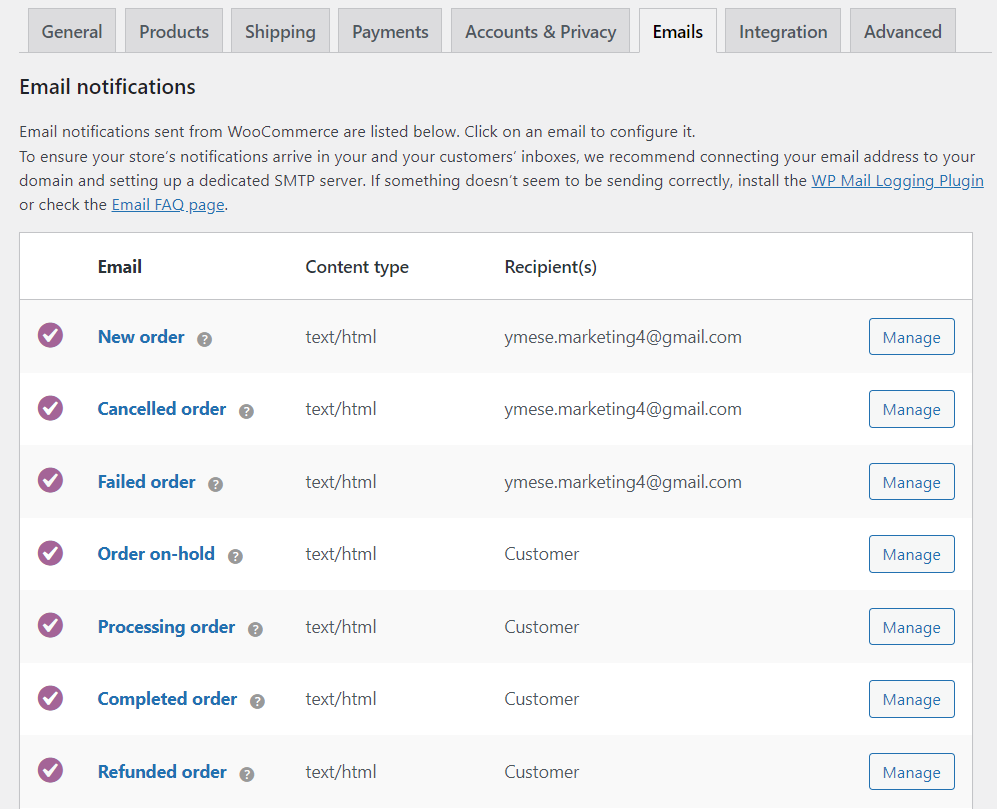
Aber wussten Sie, dass die E-Mail-Vorlagen auf WooCommerce auch umfassend angepasst werden können?
Sie können es verwenden, um Ihren Kunden eine personalisierte E-Mail zu senden, die speziell auf das Produkt zugeschnitten ist, das sie gekauft haben. Wenn also eine Person ein Produkt kauft, unterscheidet sich die E-Mail, die sie erhält, von einer anderen Person, die ein anderes Produkt auf Ihrer Website kauft.
So fügen Sie eine benutzerdefinierte WooCommerce-E-Mail pro Produkt hinzu
Es gibt viele verschiedene Ansätze, um benutzerdefinierte E-Mails pro Produkt in WooCommerce hinzuzufügen. In dieser Anleitung zeigen wir Ihnen die 3 einfachsten.
#1 Plugin verwenden
Das WooCommerce-Plugin löst das Problem der Einrichtung eines E-Commerce-Shops in WordPress für Sie. Genau wie bei WooCommerce gibt es Plugins, mit denen Sie auch benutzerdefinierte E-Mails für WooCommerce einrichten können.
Benutzerdefinierte E-Mails für WooCommerce ist ein solches WooCommerce-Plugin zum Anpassen von E-Mails.
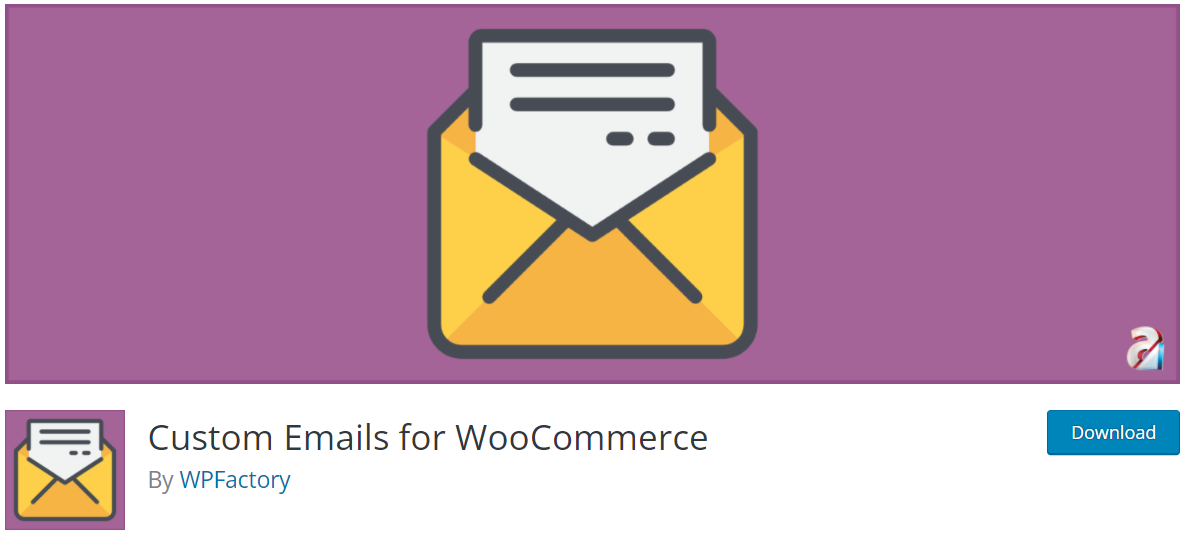
Nach der Installation und Einrichtung können Sie viele spezielle Aufgaben im Zusammenhang mit benutzerdefinierten E-Mails ausführen. Sie können beispielsweise Trigger einrichten, die aktiviert werden, wenn Änderungen in Ihrem WooCommerce-Shop vorgenommen werden.
Jemand hat eine neue Bestellung aufgegeben? Sie können ihnen eine benutzerdefinierte E-Mail senden, in der sie sich für ihre Schirmherrschaft, Einzelheiten zu ihren Bestellungen und Versandschätzungen bedanken.
Wenn die Bestellung dann als Abgeschlossen markiert wird, kann eingestellt werden, dass dem Kunden eine personalisierte Dankes-E-Mail gesendet wird.
Neben der Einstellung von Triggern bietet dieses Plugin auch zusätzliche Funktionen wie das Verzögern des Sendens. Dies gibt Ihnen die Möglichkeit, bestimmte Produkte in Ihre Mailinglisten aufzunehmen oder daraus auszuschließen und mehr.
Das Plugin kann kostenlos heruntergeladen und installiert werden. Sie müssen jedoch die Premium-Version kaufen, um alle Funktionen nutzen zu können. Mit der kostenlosen Version können Sie eine benutzerdefinierte E-Mail-Adresse pro Produkt einrichten.
#2 Anpassen von WooCommerce-E-Mails über Dashboard
Mit WooCommerce können Sie alle E-Mail-Vorlagen über das Dashboard des Plugins ändern. Dazu müssen Sie die E-Mail-Vorlagen aus dem Plugin kopieren und in Ihr Design verschieben.
Navigieren Sie in Ihrem WordPress-Adminbereich durch das WooCommerce- Plugin-Menü. Gehen Sie dann zu Einstellungen > E- Mails .
Hier sehen Sie alle E-Mail-Vorlagen, über die Ihre Website derzeit verfügt. Neben jedem finden Sie die Schaltfläche Einstellungen/Verwalten .
Klicken Sie darauf und Sie erhalten eine Bearbeitungsoberfläche. Hier können Sie den Betreff, die Überschrift und den Inhalt der E-Mail-Vorlage ändern.
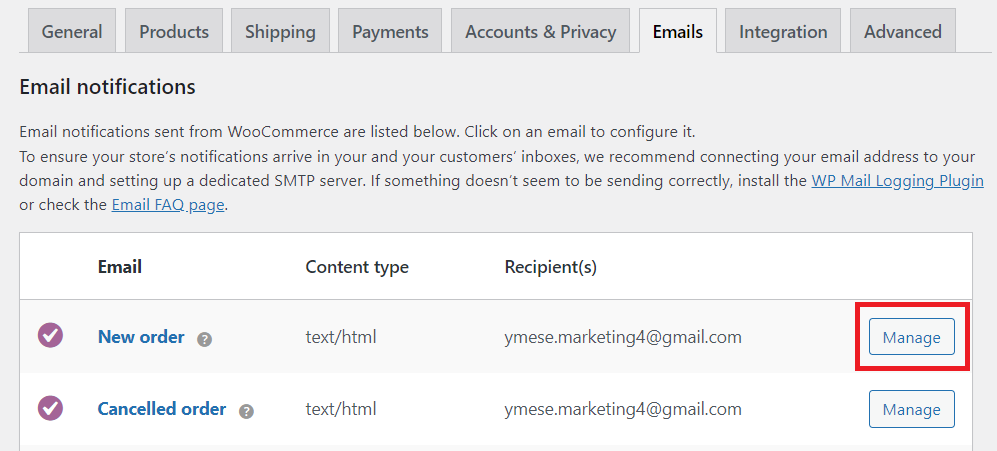

Neben der Bearbeitung dieser Standardvorlagen können Sie auch Ihre eigenen benutzerdefinierten Vorlagen hinzufügen. Dies ist wie das Hinzufügen spezieller E-Mails für jedes Produkt in Ihrem Geschäft.
#3 WooCommerce-E-Mails mit Codes ändern
Während das Hinzufügen benutzerdefinierter WooCommerce-E-Mails über das Dashboard einfach und schnell ist, ist das Codieren eine flexiblere Lösung.
Es gibt viele Möglichkeiten, wie Sie neue benutzerdefinierte E-Mails codieren können. Besser noch, Sie können dies tun, ohne etwas am Plugin selbst ändern zu müssen. Dies liegt daran, dass jede E-Mail-Vorlage eine separate Datei ist, wie zum Beispiel:
woocommerce/templates/emails/customer-new-order-made.php
Sie müssen diese Datei nur ändern, wenn etwas darin geändert werden muss.
Außerdem gibt es spezielle Vorlagen, die jeder E-Mail-Typ verwenden kann, die zu finden sind unter:
woocommerce/templates/emails/email-styles.php
Anpassen von E-Mail-Inhalten nach gekauften Produkten
Um spezielle E-Mails basierend auf dem Produkt zu erstellen, das ein Kunde kauft, wenden Sie diesen Code auf Ihr WooCommerce-Plugin an. Passen Sie es an Ihre Bedürfnisse an.
add_action('woocommerce_email_order_details', 'uiwc_email_order_details_products', 1, 4);
Funktion uiwc_email_order_details_products($order, $admin, $plain, $email) {
$status = $order->get_status();
// Prüfen, ob es der gewünschte Bestellstatus ist
if ( $status == "abgeschlossen" ) {
// die IDs unserer VIP-Produkte
$prod_arr = array( 21, 37, 85 );
// Erhalten der bestellten Produkte
$artikel = $order->get_items();
// Starten der Variable für gekaufte Produkte
$gekauft = falsch;
// Lassen Sie uns jeden von ihnen durchlaufen
foreach ( $items als $item ) {
// Überprüfung, ob das bestellte Produkt ein VIP-Produkt ist
if ( in_array( $item['product_id'], $prod_arr ) ) {
$gekauft = wahr;
}
}
wenn ($gekauft) {
// Verwendung der WP-Funktion zur Lokalisierung
echo __( '<strong>Premium-Angebot:</strong> Ihre bestellten Produkte bringen Sie in unsere VIP-Liste.
Sie können sich <a href="#">hier anmelden</a>.', 'uiwc' );
}
}
}Ändern des E-Mail-Inhalts nach Bestellwert
Wenn Sie Ihren Kunden eine besondere Nachricht oder ein Angebot senden möchten, sobald der Gesamtwert ihrer Bestellung einen bestimmten Betrag (z. B. 100 $) überschreitet, ist dieser Abschnitt genau das Richtige für Sie. Sie können dieses Code-Snippet verwenden und in die gewünschte Nachricht ändern. Sei es ein nettes Dankeschön oder ein Rabattcode für zukünftige Einkäufe.
add_action('woocommerce_email_order_details', 'uiwc_email_order_details', 1, 4);
Funktion uiwc_email_order_details($order, $admin, $plain, $email) {
$total = $order->get_total();
$status = $order->get_status();
if ( $gesamt >= 100) {
if ( $status == "abgeschlossen" ) {
// Verwendung der WordPress-Funktion zur Lokalisierung
echo __( '<strong>Rabattcode:</strong> Vielen Dank für Ihren Einkauf.
Sie können ihn bei zukünftigen Einkäufen in <a href="#">unserem Shop</a> einlösen.', 'uiwc' );
}
}
}Senden von E-Mails an alle Kunden, die ein Produkt gekauft haben
Möchten Sie allen, die ein Produkt in Ihrem Geschäft gekauft haben, eine E-Mail senden, entweder für eine Werbe- oder eine Reichweitenkampagne? Sie können eine E-Mail verfassen und mit professionellen E-Mail-Clients wie MailChimp in großen Mengen versenden. Es hilft Ihnen, ein Massen-E-Mail-System einzurichten.
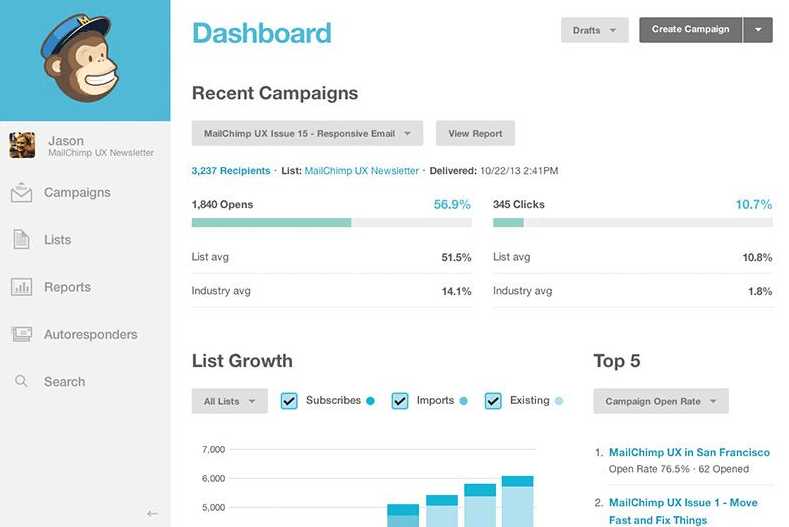
Tipp: Es gibt Situationen, in denen Sie denjenigen, die Ihrer E-Mail-Liste beigetreten sind, Zugriff auf passwortgeschützte Inhalte gewähren möchten. Sehen Sie sich die Schritte zum automatischen Senden von Passwörtern an, sobald ein Besucher Ihre MailChimp-Liste abonniert.
Versenden Sie benutzerdefinierte E-Mails, um Ihre Kunden zu überzeugen!
Und so senden Sie benutzerdefinierte E-Mails in WooCommerce.
Benutzerdefinierte E-Mails können eine großartige Möglichkeit sein, die Kommunikation mit Ihren Kunden aufrechtzuerhalten, nachdem Sie etwas auf Ihrer Website gekauft haben.
Ihre Kunden werden die einzigartige und sehr persönliche Erfahrung zu schätzen wissen, die ihnen diese benutzerdefinierten E-Mails bieten. Sie werden eher zurückkehren und in Zukunft mehr kaufen oder Sie ihren Freunden und Kontakten weiterempfehlen.
Ich hoffe, dieser Leitfaden zum Einrichten von benutzerdefinierten WooCommerce-E-Mails pro Produkt hat Ihnen geholfen, die Antwort zu finden, die Sie benötigen. Wenn Sie Fragen haben, zögern Sie bitte nicht, uns dies im Kommentarbereich unten mitzuteilen.
